您现在的位置是:首页 > CAD画图 > CAD画图
中望CAD用图案命令填充绘制剖面线
![]() 本文转载来源:zwcad.com zwsoft.cn 中望CAD官方教程.如果作者或相关权利人不同意转载,请跟我们联系,我们立即删除文章。2021-05-08
本文转载来源:zwcad.com zwsoft.cn 中望CAD官方教程.如果作者或相关权利人不同意转载,请跟我们联系,我们立即删除文章。2021-05-08
简介CAD用图案命令填充绘制剖面线 以轴承座为例,介绍用CAD表达机件视图的步骤和方法。 1、创建或调用样板图。 2、布图 打开中心线层,运用直线命令绘制图中的主要中心线。这一步应注
CAD用图案命令填充绘制剖面线
以轴承座为例,介绍用 CAD表达机件视图的步骤和方法。
1、创建或调用样板图。
2、布图 打开中心线层,运用直线命令绘制图中的主要中心线。这一步应注意中心线的位置安排要考虑给尺寸标注留出空间。
3、画机件的主、左视图。如图:
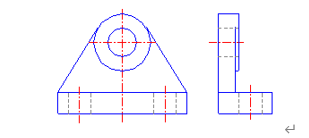
4、选择适当的表达方法并修改视图。
5、画剖面符号。方法和步骤如下:
6 、启动“图案填充”命令。
7、如上图所示的“边界图案填充”对话框“快速”选项卡中,选取“类型”为“预定义”;“图案”为ANSI31;角度为0°;比例为2。单击“拾取点”按钮,在要画剖面线的区域内取点。左视图中的1、2、3点。此时,选中的区域内亮显。回车,然后返回“边界图案填充”对话框。 单击“预览”按钮,预览剖面线在图中的显示情况。 单击“确定”按钮,将剖面线绘制到图中。如图:
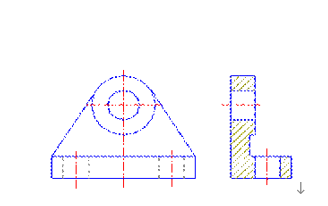
8、存盘退出
点击排行
 CAD多种快速移动图形的方法
CAD多种快速移动图形的方法










